9 tipp kezdőknek Lightroom, blog Alexei broslavtsa
Tipp 1. A gyűjtemények helyett mappákat.
Ahhoz, hogy fotóit Lightroom használatával gyűjtemények (gyűjtemények), és nem a mappát a lemezen (mappák). A mappák eredetiket tárolt és közvetlenül dolgozik velük, akkor, a végén, a végén véletlenül törli értékes fotókat, vagy akár egy egész mappát. Ha dolgozik, gyűjtemények, akkor lehet hozzáadni vagy eltávolítani fotók tőlük, másolni vagy áthelyezni fotók között, és ebben az esetben az eredeti dokumentumokat ép.
Akkor miért van szüksége a mappák ablaktábla? Nos, először is fel lehet használni, mint egy fájlkezelő beépített Laytrum. Másodszor, ha fizikailag át a fájlt fotók az eredetit egy másik helyre a lemezen, használata nélkül Laytrum például a Windows Intézőben, a mappa hiányzik vagy a fájlok jelennek meg homályosan és egy kérdőjel. Ezután kattintson a jobb egérgombbal, akkor megadhatja az új helyre (Hiányzó mappa), vagy vegye ki a Laytrum (Remove).
2. tipp: Használjon egy könyvtár.
Minden információt a fotók, hogyan kezeli ezeket a gyűjteményeket, amelyben elhelyezte őket, stb fájlban tárolt úgynevezett Katalógus Laytrum (Lightroom katalógus). Akkor, persze, minden fotósorozat hogy hozzon létre egy külön könyvtárba, például - Flowers, utazás Párizsba, stb (Pl én most a helyzet, de van egy régóta Lr-felhasználó - AB), de sokkal hatékonyabb, a teljesítmény, biztonsági mentés és nincs meg az a fejfájás, hogy minden ugyanabban a könyvtárban. Még ha ezer fotó 150-200, Adobe (és Scott Kelby) azt ajánlja, hogy továbbra is tárolja az összes információt róluk ugyanabban a könyvtárban. Korábban, amikor Lenin kicsi volt, göndör szakálla Lightroom fiatal volt és tapasztalatlan, egy nagy katalógust a kötet volt a probléma vele, de most nőtt fel, érett (5,5-I verzió, elvégre), és megbirkózni vele időben (mellesleg, meg kell próbálnia, hogy egyesítse az összes mappára egy, talán az igazság fog működni, majd megkínozták válthatunk közöttük, így minden a backup - AB).
3. tipp: az egyik fő mappát a lemezen az eredeti fotó
Tipp 4. Állítsa kulcsszavak hozzáadásával, hogy a fényképek.
Tipp 5. Vegye régi mentést Lightroom katalógusok.
Attól függően, hogy a beállítások ehhez a könyvtárhoz, Laytrum készítsünk biztonsági másolatot a könyvtár havonta egyszer, hetente egyszer, naponta egyszer, vagy minden alkalommal zárás előtt a program. Ebben az esetben az összes korábbi mentést a könyvtár is tárolja, és vegye fel lemezterületet. De nem hordoznak semmilyen további hasznos információt, mint a legutóbbi mentés - amire szükség van, ez az! Így törölheti őket anélkül, hogy sajnálom.
Tipp 6. Kapcsolja be a "Single mode" panel (Solo módban)
Mindegyik modul Lightroom (Library, Develop stb) bal és jobb oldalán a központ vannak elrendezve egymás fölött. Ha felváltva dolgozik egy bárban, majd egy másik, például, amikor feldolgozó fotókat a Develop modulban, és felejtsd el az összeomlás, majd a végén, akkor mind ki kell nyitni, és mozogni közöttük kell majd folyamatosan görgetőablak, sőt akkor könnyen összezavarodnak. Hogy egyszerűbbé életét Laytrum előírt "Single mode" panel (Solo módban), azaz ha megnyit egy panelt, a többi automatikusan záródik, és a munka egyre egyszerű és kényelmes. Ahhoz, hogy ezt a funkciót, kattintson jobb gombbal a nevére sem a paneleket a megfelelő oszlop (balra vagy jobbra), és válassza ki a „Solo mód”.
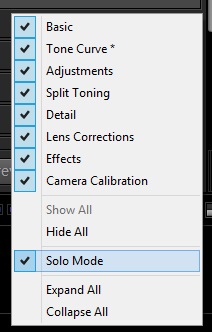
Tipp 7. Get RAW-kép néz ki, mint egy JPG.
Sajnos, vagy szerencsére, Laytrum nincs gomb „Make JPG”, de a Develop modul egy panel Camera Calibration, ahol van egy legördülő menüből profilja, ahol próbálja kiválasztani a profilt, hogy tetszik (ez profilok, melyek jelzik a program milyen értelmezni a színes kép nyert egy kamera, és függ a modell és a beállításokat a gyártó által megadott), és azt használjuk kiindulópontként a további feldolgozás fotók.
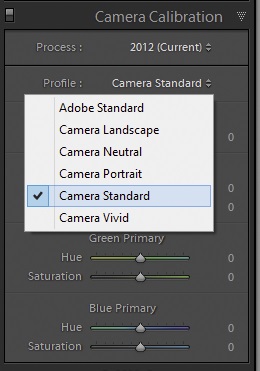
Tipp 8. letiltja az automatikus elrejtés / megjelenése oldallapok.
Folyamatosan megjelenő és eltűnő oldallapok Nagyon bosszantó tud lenni. De ha rákattint a jobb gombbal a jobb szélen, vagy bal oldali mezőben a háromszög, akkor megjelenik egy menü, ahol beállíthatja az üzemmódot Manual ( „Manual”), majd a panel jelenik meg, vagy elrejteni, ahogy szeretné kattintva ezen a területen egy háromszög.
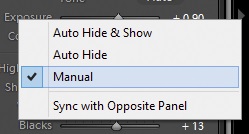
Továbbá, a panel gyorsan elrejteni / megjeleníteni a gombokat a billentyűzeten:
F5 megjelenítése / elrejtése tetőlap
F6 megjelenítése / elrejtése az alsó panel
F7 megjelenítése / elrejtése bal panel
F8 megjelenítéséhez / elrejtéséhez a jobb oldali panelen
TAB megjelenítéséhez / elrejtéséhez a bal és jobboldal
Shift + TAB megjelenítéséhez / elrejtéséhez összes panel
Tipp 9. Ne távolítsa el a módosításokat, hogy a stop
A Lightroom csomó kiigazítások, ami annyira jó játszani: Clarity, telítettség, élesség, stb De minél többet növeli azok értékét, annál jobban megszokja, ahogy a kép olyan, mintha ezeket a beállításokat. És a következő alkalommal, amikor az adag növelésére beállítási érték még. De ne felejtsd el - senki körül, azzal az eltéréssel, hogy nem szeretem, ha hangosan sikoltozva zene. Így van ez itt. Ezért, ha van egy választás: hogy egy fénykép „nedosharplennoy” vagy „peresharplennoy”, „undersaturated” vagy „túltelített” és stb Mindig válassza a „alul-”, mert valószínűleg senki sem veszi észre, vagy érzékelni a hátránya, és „át”, hogy feltűnő, és negatív véleményeket.